Xerox AltaLink B8045, AltaLink B8055, AltaLink B8065, AltaLink B8075, AltaLink B8090 Getting Started [ru]
Page 1
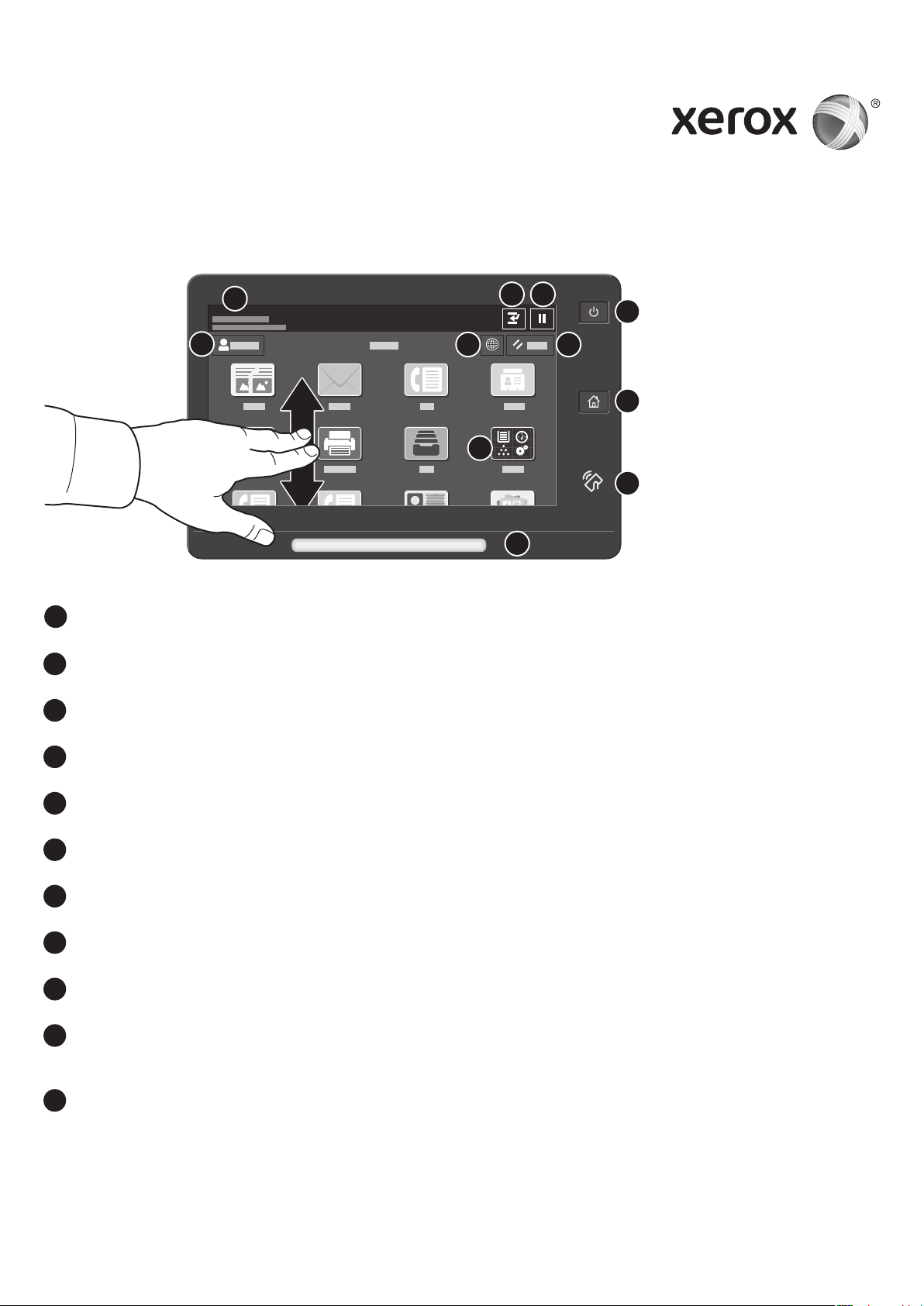
Многофункциональное устройство
Xerox® AltaLink® B8045/B8055/B8065/B8075/B8090
Панель управления
Доступность приложений зависит от настройки принтера. Сведения о приложениях и функциях см.
Руководство пользователя.
9
8 7
2
5
4
3
1
6
11
10
Основные режимы — возврат на экран основных приложений.
1
Питание/активизация — включение принтера, переход в режим сна, перезагрузка или выключение принтера.
2
Сброс — восстановление значений по умолчанию для настроек всех приложений.
3
Язык — выбор языка интерфейса.
4
Вход в систему — особый доступ к инструментам и настройкам.
5
Приложение «Устройство» — обеспечивает доступ к сведениям о принтере и настройкам.
6
Приостановка печати — временная остановка выполняемой работы печати.
7
Прервать работу печати — прерывание текущей работы для копирования или печати другой работы.
8
Сообщения о состоянии — отображение информации о состоянии принтера и предупреждений.
9
Светоиндикатор состояния — показывает состояние принтера. Дополнительные сведения см. Руководство
10
пользователя.
Зона связи NFC — подключение с мобильного устройства для печати или сканирования из приложений.
11
© Корпорация Xerox, 2017 г. Все права защищены. Xerox®, Xerox и Design® и AltaLink®
являются товарными знаками корпорации Xerox Corporation в США и других странах. BR20194
www.xerox.com/office/support
Page 2
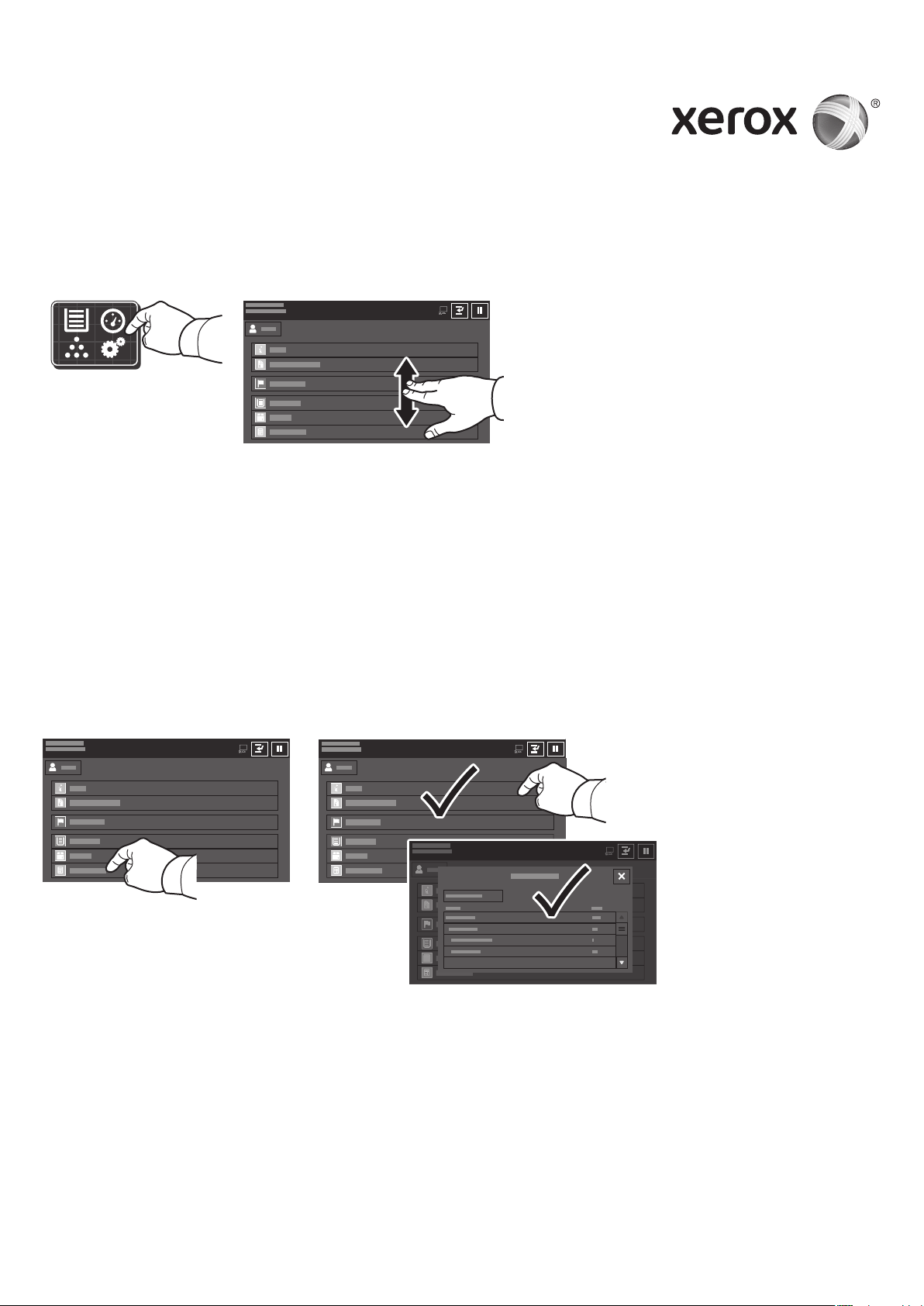
Многофункциональное устройство
Xerox® AltaLink® B8045/B8055/B8065/B8075/B8090
Приложение «Устройство»
Приложение «Устройство» обеспечивает доступ к информации о состоянии расходных материалов,
сведениям о принтере и настройкам. Для доступа к некоторым меню и настройкам необходимо войти
в систему, используя имя и пароль администратора.
Счетчики учета и использования
В меню функций «Устройство» для доступа к основным счетчикам отпечатков выберите Учет и
использование. Для просмотра подробных данных по счетчикам выберите Счетчики использования.
Откроется перечень с детальной информацией счетчиков по категориям отпечатков.
© Корпорация Xerox, 2017 г. Все права защищены. Xerox®, Xerox и Design® и AltaLink®
являются товарными знаками корпорации Xerox Corporation в США и других странах. BR20194
www.xerox.com/office/support
Page 3
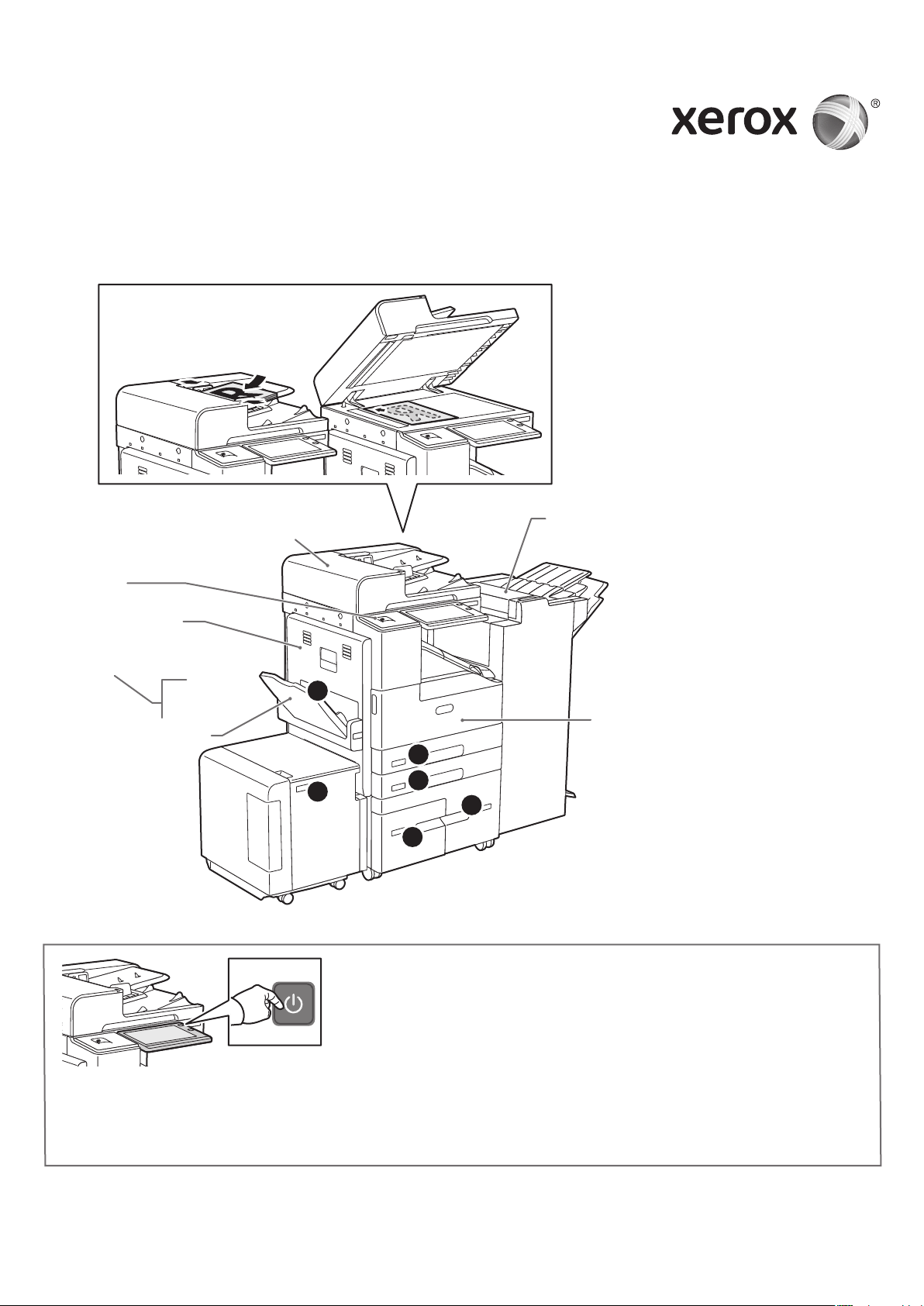
Многофункциональное устройство
Xerox® AltaLink® B8045/B8055/B8065/B8075/B8090
Общие сведения о принтере
В комплектацию принтера могут входить дополнительные устройства. См. Руководство
пользователя.
Однопроходной дуплексный
автоподатчик оригиналов (DADF)
Финишер-степлер с брошюровщиком
Порт USB
Боковая дверца
Лотки для бумаги
Лоток 5 (обходной)
5
Передняя дверца
1
6
2
4
3
Для включения принтера нажмите выключатель питания.
Для перехода в режим сна, перезапуска или отключения нажмите выключатель питания. Сделайте выбор на
сенсорном экране панели управления принтера.
© Корпорация Xerox, 2017 г. Все права защищены. Xerox®, Xerox и Design® и AltaLink®
являются товарными знаками корпорации Xerox Corporation в США и других странах. BR20194
www.xerox.com/office/support
Page 4
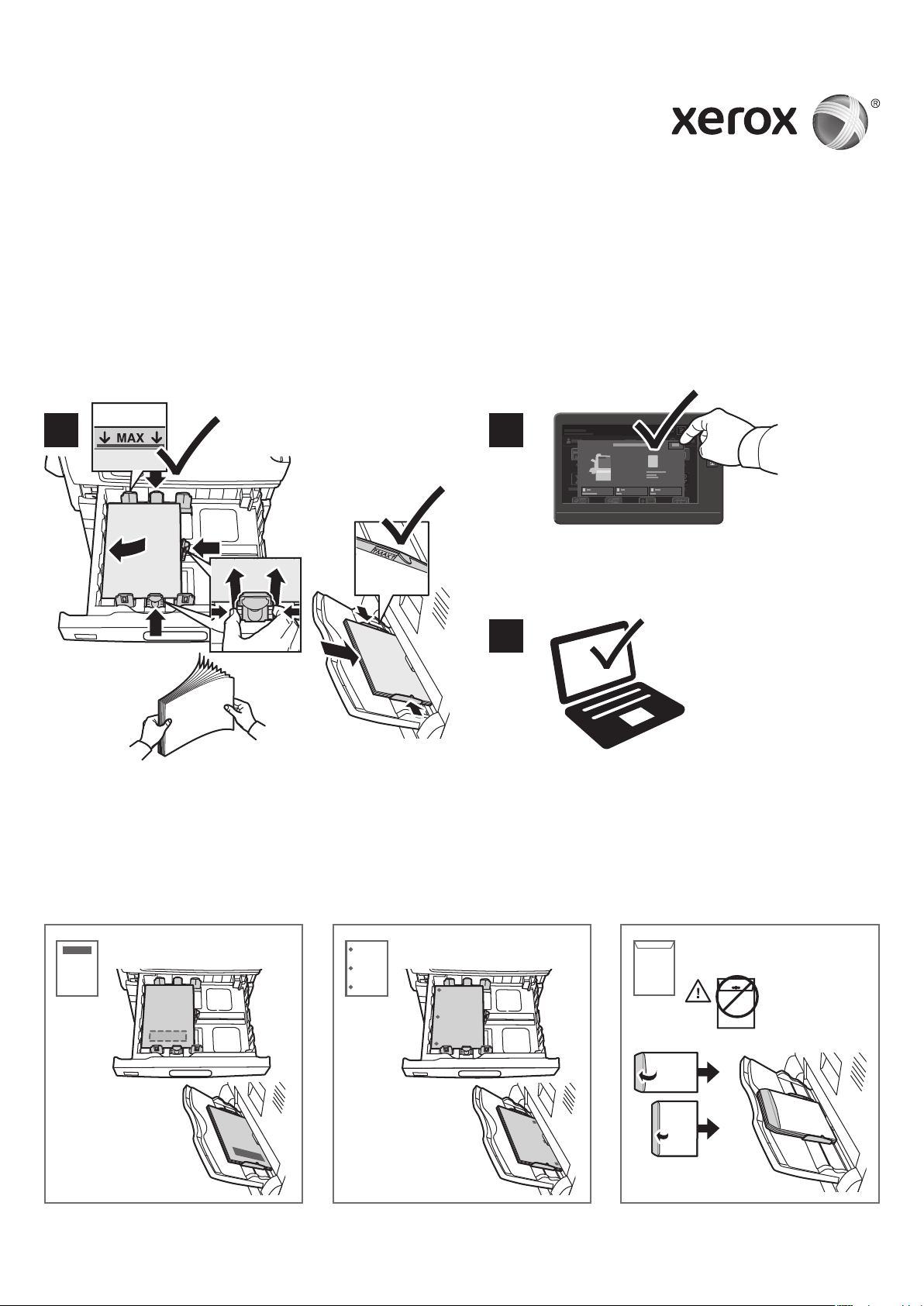
Многофункциональное устройство
Xerox® AltaLink® B8045/B8055/B8065/B8075/B8090
Сведения о бумаге
Полный перечень бумаги, которую можно использовать на принтере, см. Recommended Media List
(Список рекомендуемых материалов) по адресу:
www.xerox.com/rmlna (для США и Канады)
www.xerox.com/rmleu (для Европы)
Сведения о лотках и бумаге см. Руководство пользователя.
Вкладывание бумаги в лотки
1 2
Для получения наилучших результатов распустите
листы веером. Установите направляющие по
размерам бумаги. Не вкладывайте бумагу выше
линии максимального заполнения лотка.
Ориентация бумаги
Бланки С перфорацией Конверты
Подтвердите или измените настройке формата
и типа.
3
При печати выберите настройки в интерфейсе
драйвера принтера.
© Корпорация Xerox, 2017 г. Все права защищены. Xerox®, Xerox и Design® и AltaLink®
являются товарными знаками корпорации Xerox Corporation в США и других странах. BR20194
www.xerox.com/office/support
Page 5

1
Многофункциональное устройство
Xerox® AltaLink® B8045/B8055/B8065/B8075/B8090
Копирование
См. Руководство пользователя.
1
X: 128-432 мм (5,03-17,0 дюйма)
Y
X
Y: 140-297 мм (5,51-11,69 дюйма)
50-160 г/м
(13–43 фунта высокосортная)
≤200 (80 г/м
2
2
, 20 фунтов высокосортная)
X: 432 мм (17 дюймов)
Y
X
Y: 297 мм (11,69 дюйма)
Вложите оригиналы.
2
3
2
1
1
4
7
Нажмите кнопку Копия и выберите количество копий.
9
8
7
3
0
Выберите настройки в перечне и нажмите кнопку Старт.
6
5
9
8
0
Примечание. Некоторое время на экране
отображаются предыдущие настройки.
Для восстановления настроек по
умолчанию в приложении перейдите вниз
перечня и нажмите кнопку Сброс.
© Корпорация Xerox, 2017 г. Все права защищены. Xerox®, Xerox и Design® и AltaLink®
являются товарными знаками корпорации Xerox Corporation в США и других странах. BR20194
www.xerox.com/office/support
Page 6

Многофункциональное устройство
Xerox® AltaLink® B8045/B8055/B8065/B8075/B8090
Сканирование и отправка по электронной почте
Если принтер подключен к сети, с панели управления можно указать место, в котором будут
храниться файлы изображений после сканирования.
В данном руководстве содержатся указания по сканированию без предварительной настройки:
• Сканирование с отправкой на указанный адрес электронной почты.
• Сканирование в Избранное, на USB-накопитель или для отправки получателям из адресной книги.
• Сканирование в стандартную общую папку на жестком диске принтера и доступ к созданным
изображениям с помощью браузера.
Дополнительные сведения и информацию о настройках сканирования см. Руководство
пользователя. Сведения об адресной книге и настройке шаблона процедуры см. публикацию System
Administrator Guide (Руководство системного администратора).
1
X: 128-432 мм (5,03-17,0 дюйма)
Y
X
Y: 140-297 мм (5,51-11,69 дюйма)
50-160 г/м
(13–43 фунта высокосортная)
≤200 (80 г/м
2
2
, 20 фунтов высокосортная)
X: 432 мм (17 дюймов)
Y
X
Y: 297 мм (11,69 дюйма)
Вложите оригиналы.
2
Нажмите кнопку Основные режимы и для отправки
полученного сканированием изображения нажмите
кнопку Эл. почта. Для сканирования в стандартный общий
почтовый ящик или на USB-накопитель нажмите кнопку
Процедура сканирования. Если назначение сканирования
содержится в адресной книге или сохранено в разделе
«Избранное», выберите Сканировать (куда).
© Корпорация Xerox, 2017 г. Все права защищены. Xerox®, Xerox и Design® и AltaLink®
являются товарными знаками корпорации Xerox Corporation в США и других странах. BR20194
www.xerox.com/office/support
Page 7
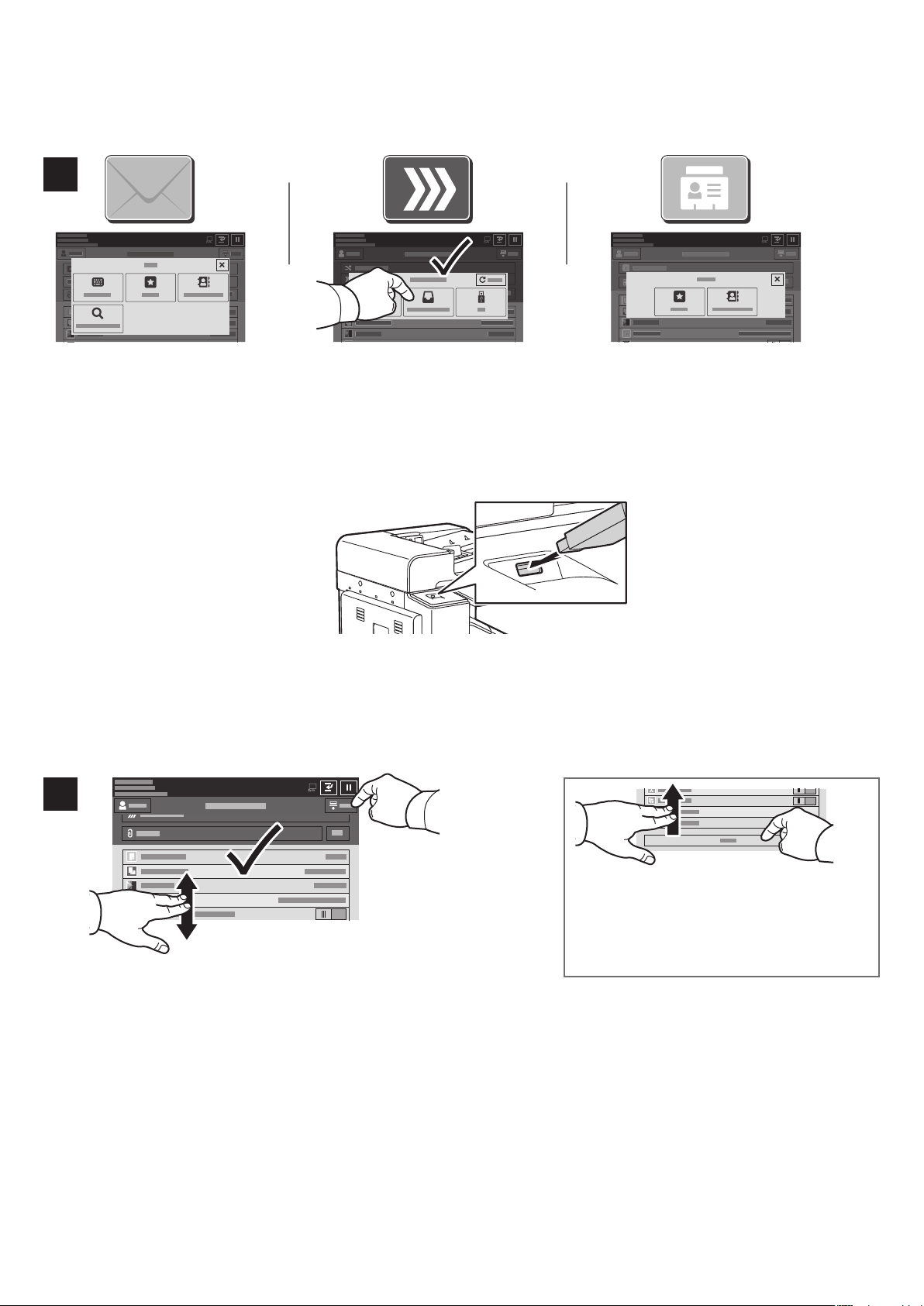
3
Для отправки по электронной
почте нажмите Ввод
получателя, введите
адрес электронной почты с
клавиатуры на сенсорном
экране и нажмите Добавить.
Для добавления в список
других адресов электронной
почты нажмите Добавить
получателя. Чтобы ввести
тему сообщения, нажмите
кнопку Тема. Сохраненные
адреса электронной почты
можно выбирать в адресной
книге устройства или в разделе
«Избранное».
4
Для использования процедуры
сканирования выберите Общий
почт. ящик по умолч. или
вставьте USB-накопитель.
USB
Для использования функции
«Сканировать (куда)» выберите
Избранное или Адресная
книга устройства, чтобы ввести
сохраненные назначения.
При необходимости измените настройки и нажмите
Сканировать или, для электронной почты, нажмите
Отправить.
2
Сканирование и отправка по электронной почте
Примечание. Некоторое время на экране
отображаются предыдущие настройки.
Для восстановления настроек по
умолчанию в приложении перейдите
вниз перечня и нажмите кнопку Сброс.
www.xerox.com/office/support
Page 8

Загрузка файлов сканирования
Для загрузки полученных сканированием изображений из стандартного общего почтового ящика на
принтере используйте интерфейс Embedded Web Server. В приложении Embedded Web Server также
можно создавать личные почтовые ящики и шаблоны процедуры сканирования. См. Руководство
пользователя.
1
Запишите IP-адрес принтера, указанный на сенсорном экране. Если IP-адрес не будет отображаться в
левом верхнем углу сенсорного экрана, нажмите кнопку «Основные режимы», выберите Устройство >
О программе и найдите IP-адрес.
2 3
http://xxx.xxx.xxx.xxx
В браузере введите IP-адрес принтера и
нажмите клавишу Enter или Return.
http://xxx.xxx.xxx.xxx
Перейдите на вкладку Сканирование.
3
Сканирование и отправка по электронной почте
www.xerox.com/office/support
Page 9

http://xxx.xxx.xxx.xxx
4.24.1
Выберите пункт Общая папка по умолчанию и найдите файл сканирования в списке. Чтобы
загрузить файл сканирования, нажмите кнопку Перейти.
Чтобы обновить список, нажмите
кнопку Обновить вид.
Для сохранения файла на компьютере нажмите кнопку Загрузить.
Для повторной печати сохраненного файла нажмите кнопку
Повторная печать.
Для удаления сохраненной работы выберите Удалить.
Чтобы открыть каталог, выберите Открыть.
44Сканирование и отправка по электронной почте
www.xerox.com/office/support
Page 10

Многофункциональное устройство
®
Xerox
AltaLink® B8045/B8055/B8065/B8075/B8090
Факс
Факсы можно отправлять четырьмя способами:
• Факс — оригинал сканируется и отправляется непосредственно на факсимильный аппарат.
• Факс-сервер — оригинал сканируется и отправляется на факс-сервер, который направляет его на
факсимильный аппарат.
• Интернет-факс — оригинал сканируется и отправляется получателю по электронной почте.
• Сетевой факс — текущая работа печати отправляется как факс.
См. Руководство пользователя. Сведения о сетевом факсе см. в справке драйвера принтера.
Информацию о настройке факса и дополнительных настройках см. публикацию System Administrator
Guide (Руководство системного администратора).
1
X: 128-432 мм (5,03-17,0 дюйма)
Y
X
Y: 140-297 мм (5,51-11,69 дюйма)
50-160 г/м
(13–43 фунта высокосортная)
≤200 (80 г/м
2
2
, 20 фунтов высокосортная)
X: 432 мм (17 дюймов)
Y
X
Y: 297 мм (11,69 дюйма)
Вложите оригиналы.
2
Для отправки факса на факсимильный аппарат нажмите
кнопку Основные режимы и выберите Факс или Факс-
сервер.
Для отправки факса в виде вложения по электронной почте
нажмите кнопку Основные режимы и выберите Интернет-
факс.
© Корпорация Xerox, 2017 г. Все права защищены. Xerox®, Xerox и Design® и AltaLink®
являются товарными знаками корпорации Xerox Corporation в США и других странах. BR20194
www.xerox.com/office/support
Page 11
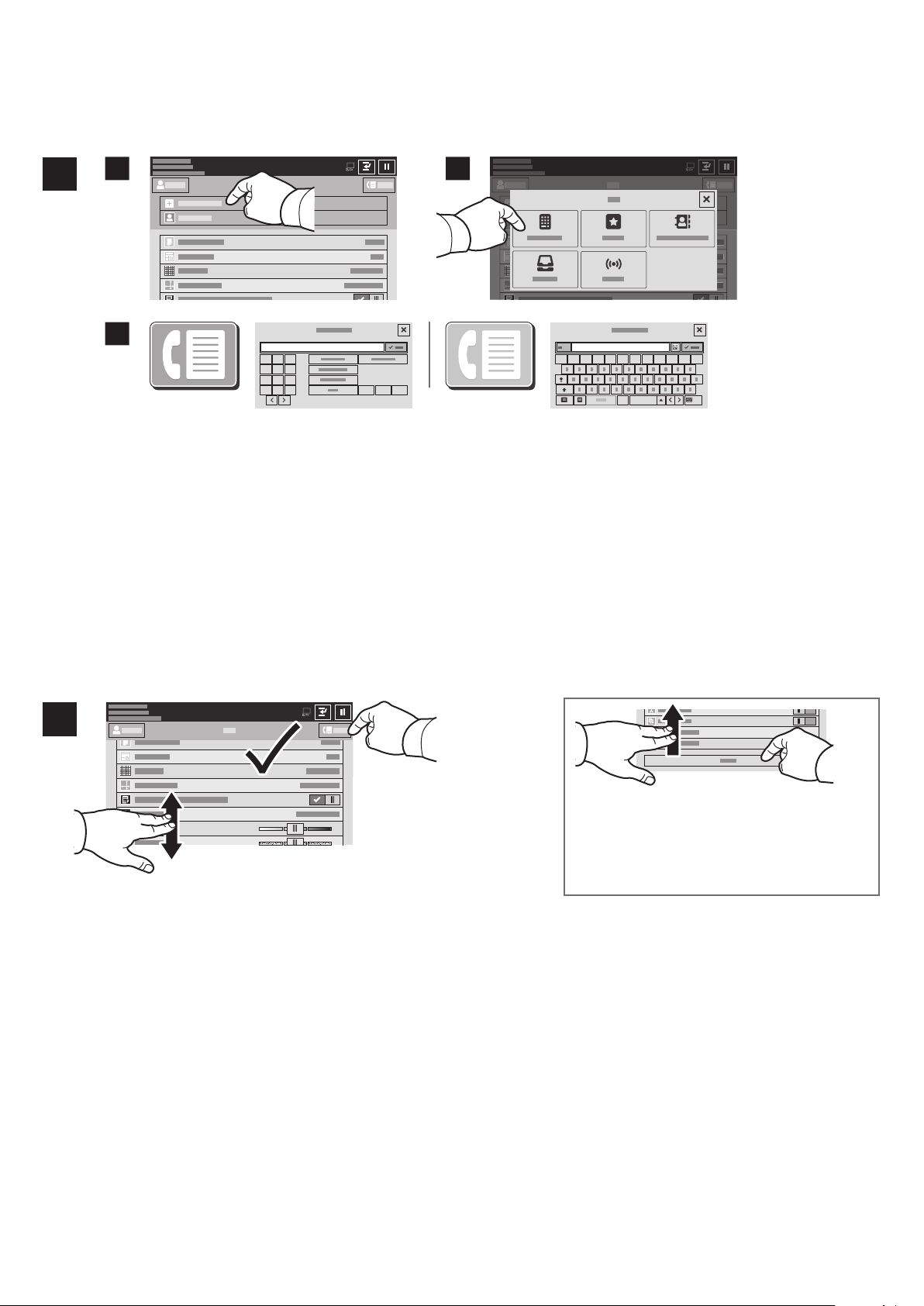
3
3.1 3.2
3.3
123
1 2 3
4 5 6
7 8 9
* 0 #
( ) -
Abc
1 2 3 4 5 6 7 8 9 0 ( )
.com@
Для указания номеров факса выберите Ввод получателя, введите номер факса с буквенноцифровой клавиатуры на сенсорном экране и специальные символы. Нажмите кнопку Добавить. Для
добавления в список других номеров факса нажмите Добавить получателя.
Для указания адресов при отправке Интернет-факса по электронной почте выберите Ввод
получателя и введите адрес с клавиатуры на сенсорном экране. Нажмите кнопку Добавить. Для
добавления в список других адресов электронной почты нажмите Добавить получателя.
Сохраненные номера можно выбирать в адресной книге устройства или в разделе «Избранное». Для
выбора сохраненных назначений факса используйте функцию почтового ящика или опроса.
4
Выберите настройки и нажмите кнопку Отправить.
2
Факс
Примечание. Некоторое время на экране
отображаются предыдущие настройки.
Для восстановления настроек по
умолчанию в приложении перейдите
вниз перечня и нажмите кнопку Сброс.
www.xerox.com/office/support
Page 12

1
Многофункциональное устройство
Xerox® AltaLink® B8045/B8055/B8065/B8075/B8090
Печать с USB-накопителя
Файлы формата PDF, TIFF, PS, XPS и других типов можно печатать с USB-накопителя напрямую.
Дополнительные сведения см. Руководство пользователя.
1
Во время считывания не извлекайте
USB-накопитель. Это может вызвать
повреждение файлов.
Нажмите Печать (откуда) или вставьте USB-накопитель и выберите Печать с USB.
2
1
1
Выберите Добавить документ, перейдите к
файлам и выделите их.
4
1
3
1 2 3
4 5 6
7 8 9
0
1
Для выбора количества копий используйте
кнопки «плюс» (+) и «минус» (-). Чтобы
указать большое количество копий, нажмите
Количество и введите число.
Примечание. Некоторое время на экране
отображаются предыдущие настройки.
Для восстановления настроек по
умолчанию в приложении перейдите
вниз перечня и нажмите кнопку Сброс.
Выберите настройки и нажмите кнопку Печать.
© Корпорация Xerox, 2017 г. Все права защищены. Xerox®, Xerox и Design® и AltaLink®
являются товарными знаками корпорации Xerox Corporation в США и других странах. BR20194
www.xerox.com/office/support
Page 13

1
1
Многофункциональное устройство
®
Xerox
AltaLink® B8045/B8055/B8065/B8075/B8090
Печать сохраненных на принтере работ
1
Работу печати можно отправить для сохранения на принтере, а позднее выбрать ее для печати
с панели управления принтера. Работы можно сохранять в общей папке или защищать паролем.
В интерфейсе драйвера принтера Xerox® выберите Свойства (Windows) или Функции Xerox (Mac
OS), затем Тип работы. Выберите опцию Сохраненная работа или Защищенная печать. Для
защищенной печати введите пароль. Выберите OK и распечатайте работу.
2
1
1
Выберите Печать (откуда) и нажмите Сохр.работы. Выберите пункт Общая папка по умолч. и
укажите работу печати.
3
1 2 3
4 5 6
7 8 9
0
1
1
1
Выберите настройки в списке. Для выбора количества копий используйте кнопки «плюс»
(+) и «минус» (-). Чтобы указать большое количество копий, нажмите Количество и введите
число. Нажмите «Печать». Для удаления работы нажмите кнопку Удалить на экране печати и
подтверждения.
© Корпорация Xerox, 2017 г. Все права защищены. Xerox®, Xerox и Design® и AltaLink®
являются товарными знаками корпорации Xerox Corporation в США и других странах. BR20194
www.xerox.com/office/support
